Mặc dù bạn không phải lo lắng về âm thanh thông báo khi đặt iPhone ở chế độ Im lặng nhưng nó vẫn sẽ rung bất cứ khi nào bạn nhận được thông báo. Và đó không phải là điều mà tất cả mọi người mong muốn. Bài viết sẽ chỉ cho bạn cách tắt hoàn toàn chế độ rung đối với một số ứng dụng và cảnh báo cụ thể.
Cách tắt rung cho cuộc gọi và cảnh báo trên iPhone
Nếu bạn không muốn iPhone rung khi có cuộc gọi đến hoặc cảnh báo, bạn có thể tắt tính năng này bằng cách làm theo các bước sau:
- Đi tới ứng dụng Cài đặt trên iPhone của bạn và chọn Âm thanh & Cảm ứng.
- Nhấn vào Cảm ứng trong phần Nhạc chuông và Cảnh báo.
- Chọn Không phát ở Chế độ im lặng hoặc Không bao giờ phát tùy theo sở thích của bạn. Ví dụ, nếu bạn không thích rung khi sử dụng chế độ Im lặng của iPhone, hãy chọn Không phát ở Chế độ im lặng.
- Quay lại menu trước và chọn một trong các loại cảnh báo, như Nhạc chuông, Thư mới, Cảnh báo mặc định, v.v... Nhấn vào Cảm ứng ở trên cùng và chọn Không có.
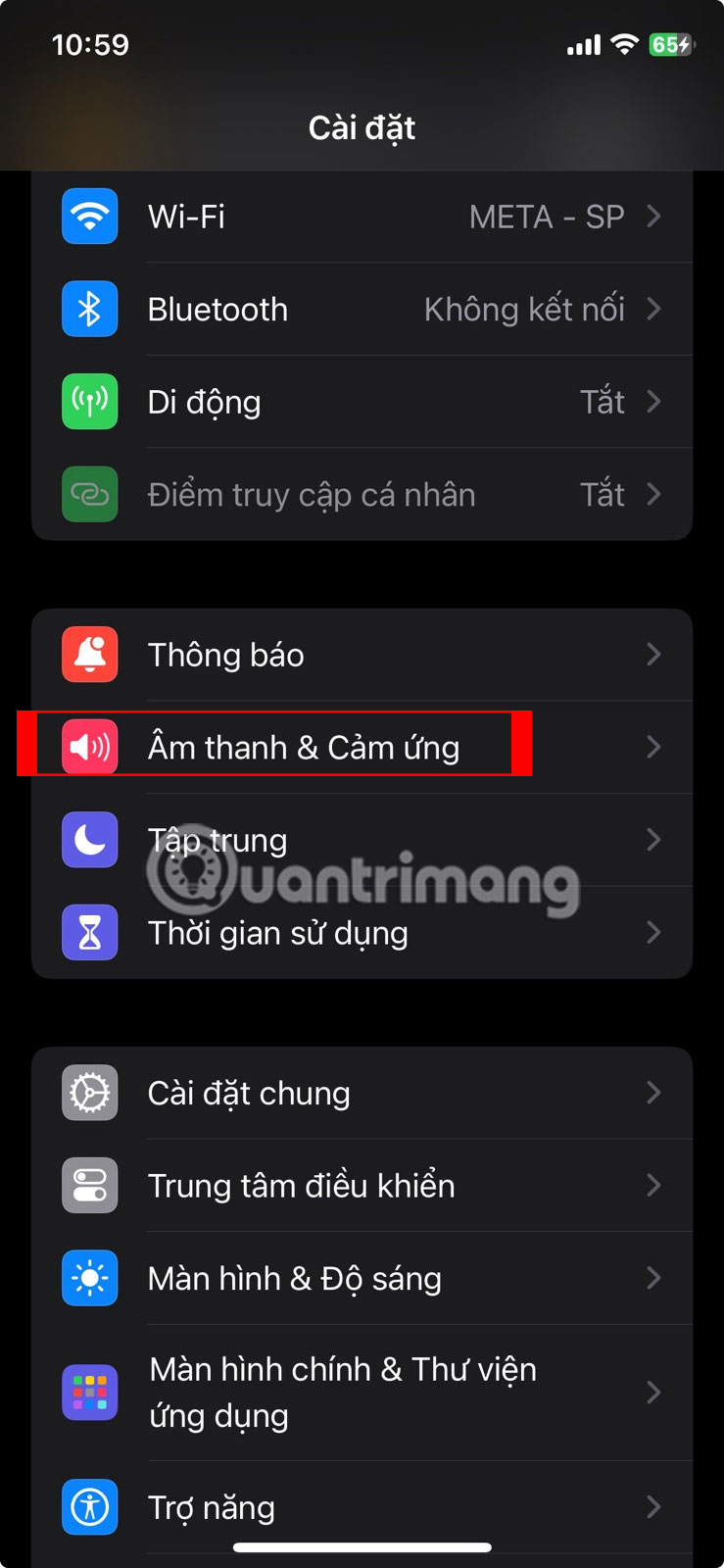
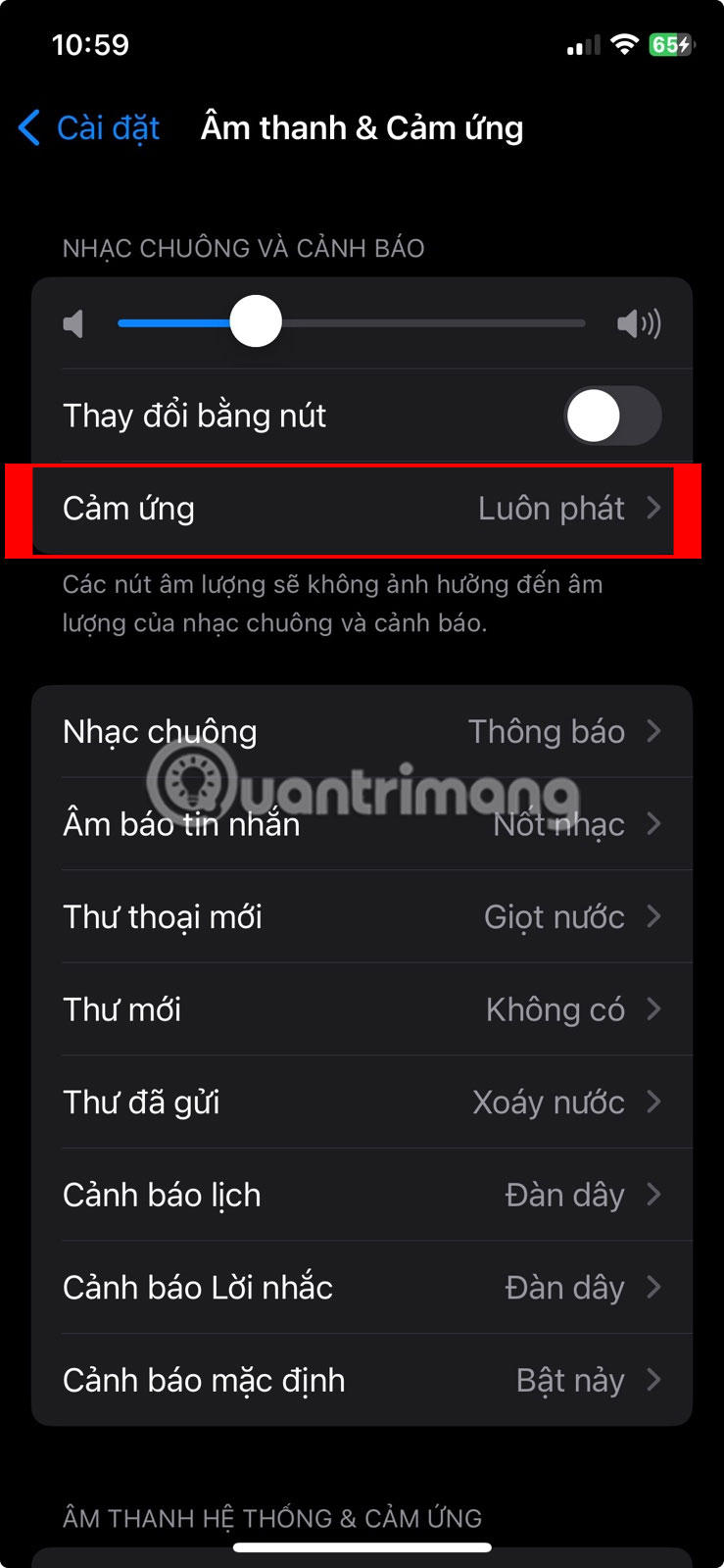
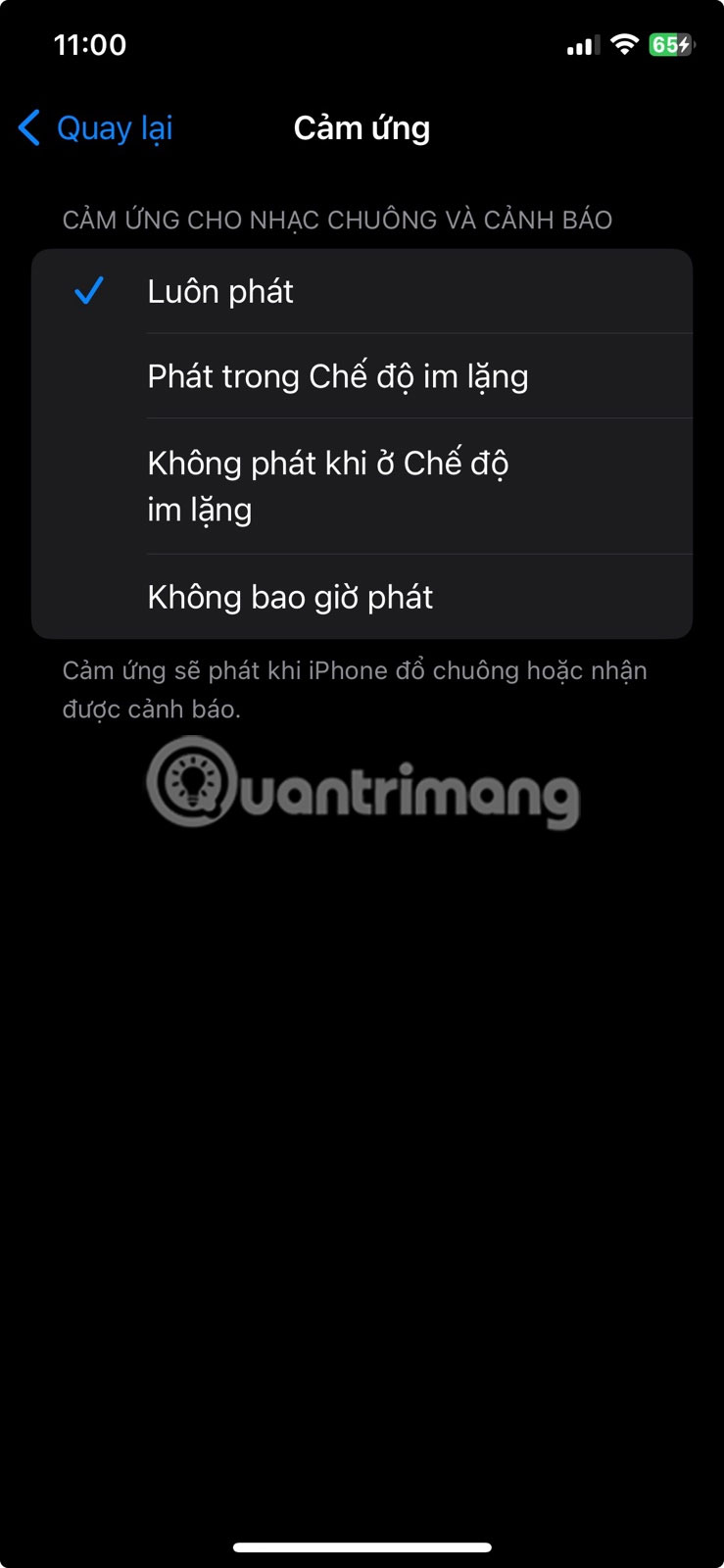
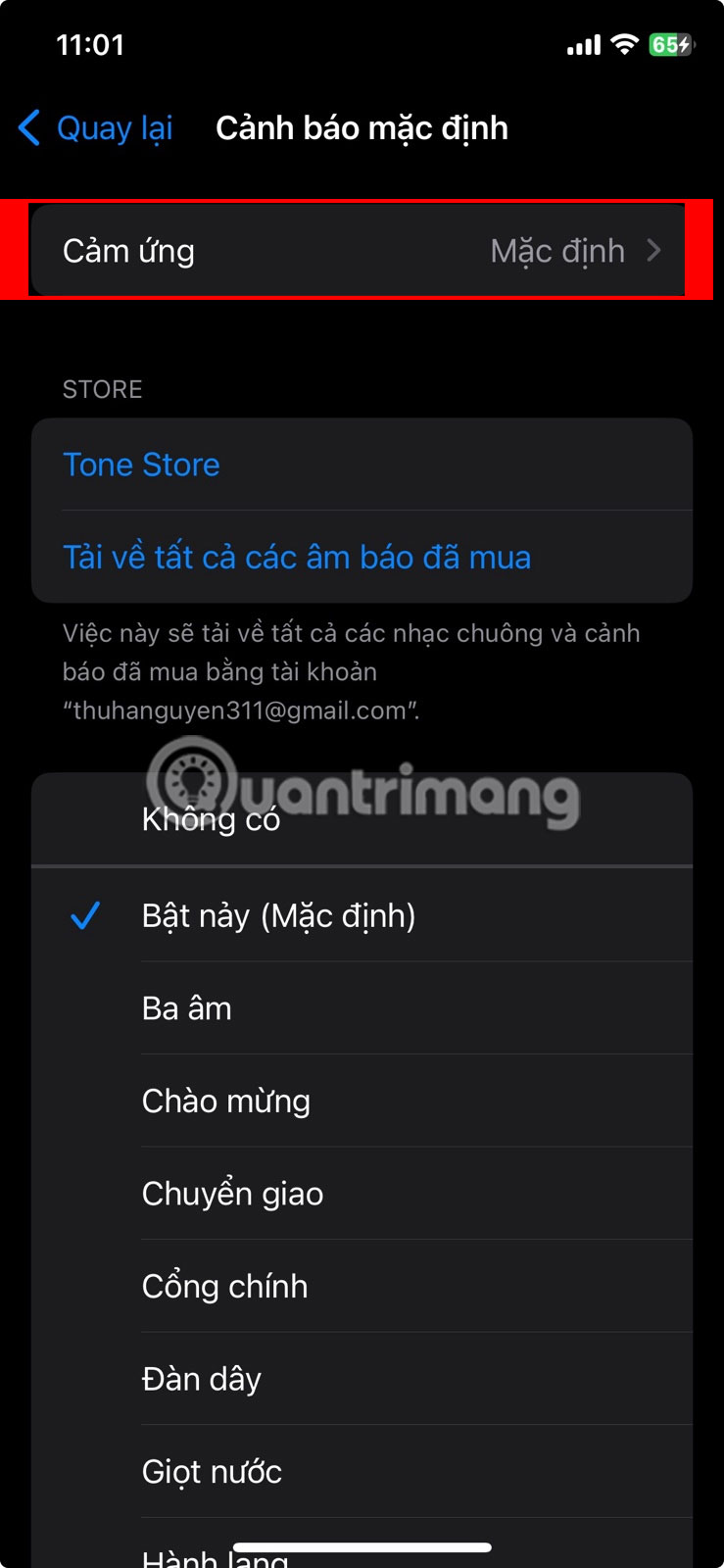
Tắt rung cho cuộc gọi và cảnh báo trên iPhone
Cách tắt tất cả rung trên iPhone
Mặc dù phương pháp trên vô hiệu hóa hầu hết các chế độ rung nhưng iPhone của bạn vẫn sẽ rung nếu bạn nhận được cảnh báo khẩn cấp. Nếu muốn tắt tất cả chế độ rung trên iPhone, bạn có thể thực hiện việc này thông qua cài đặt Trợ năng của iPhone. Tất cả những gì bạn cần làm là vào Cài đặt > Trợ năng > Cảm ứng. Bây giờ, cuộn xuống và tắt công tắc bên cạnh Rung.
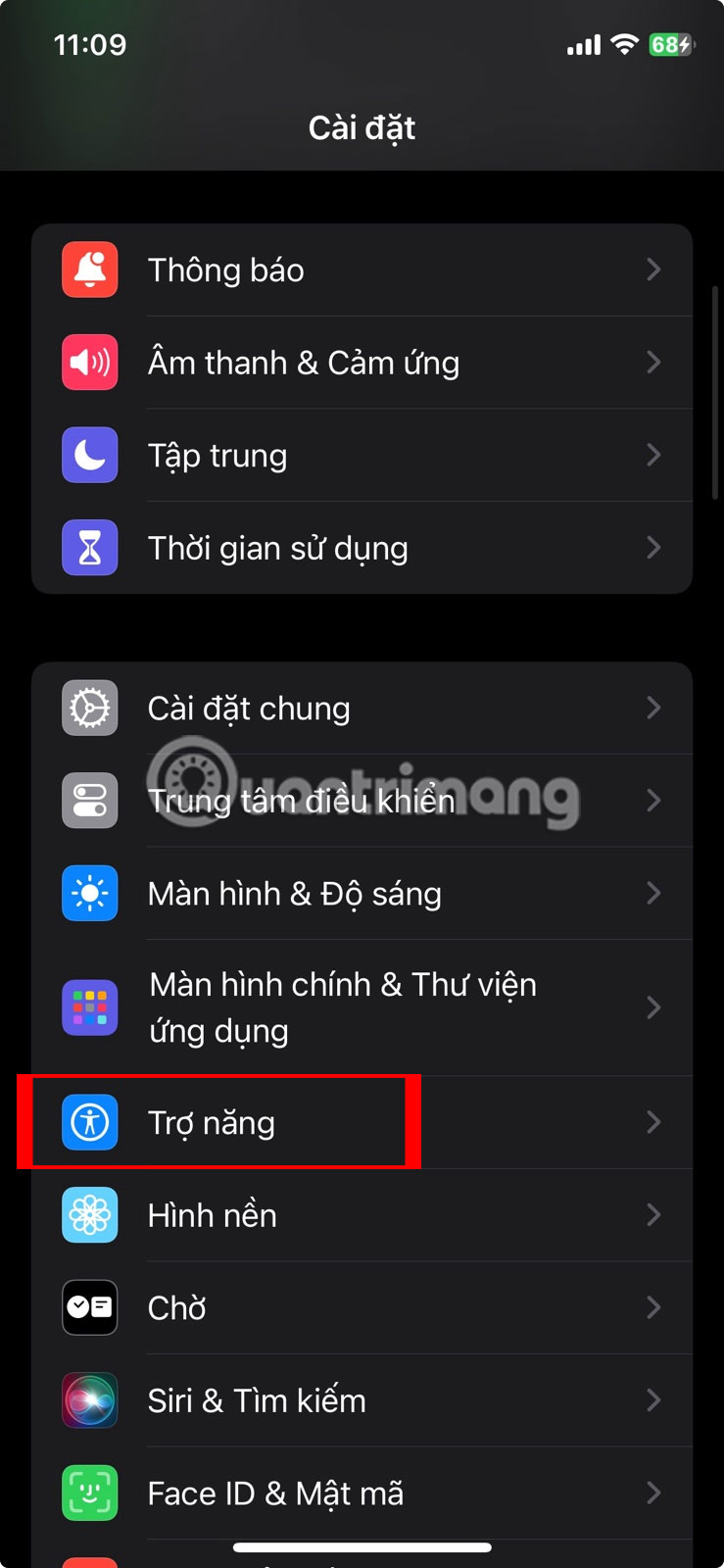
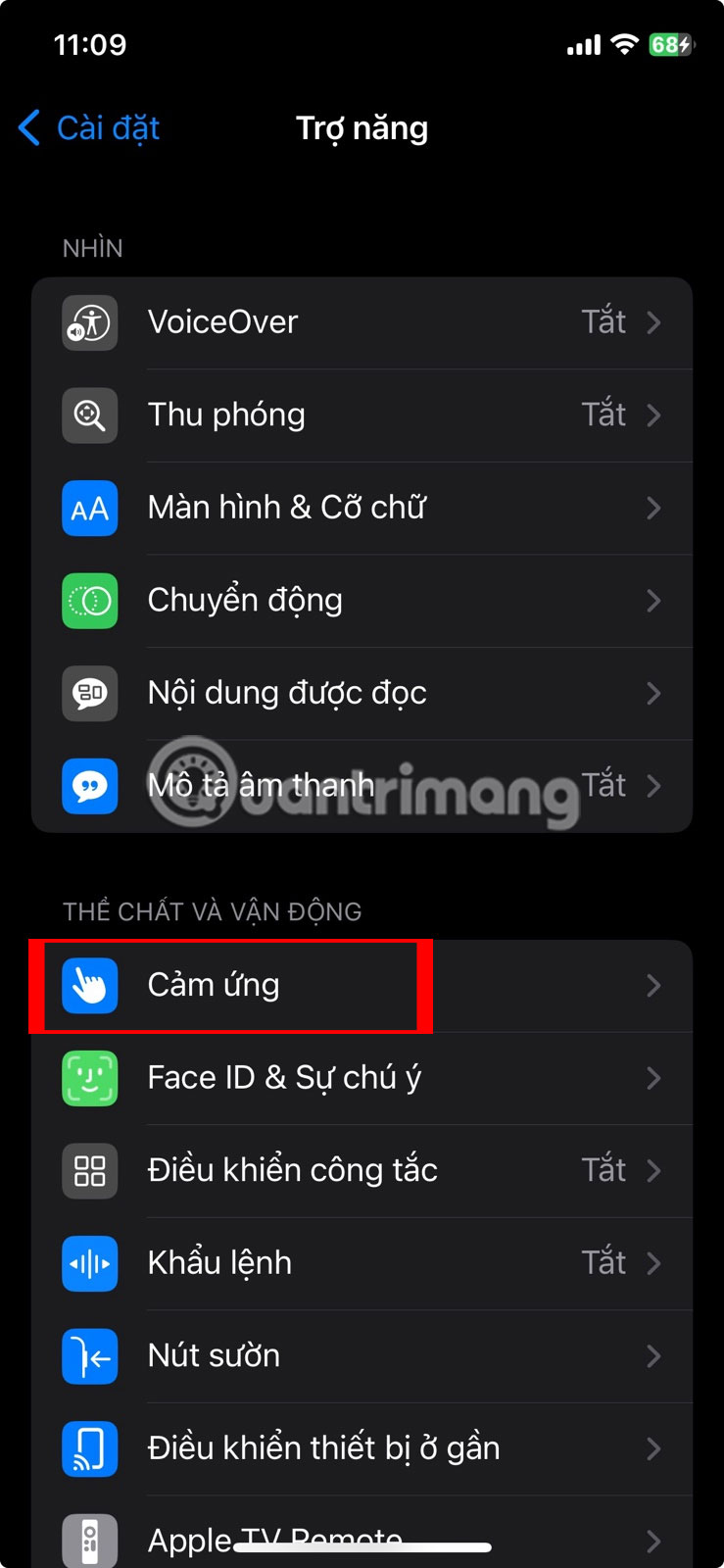
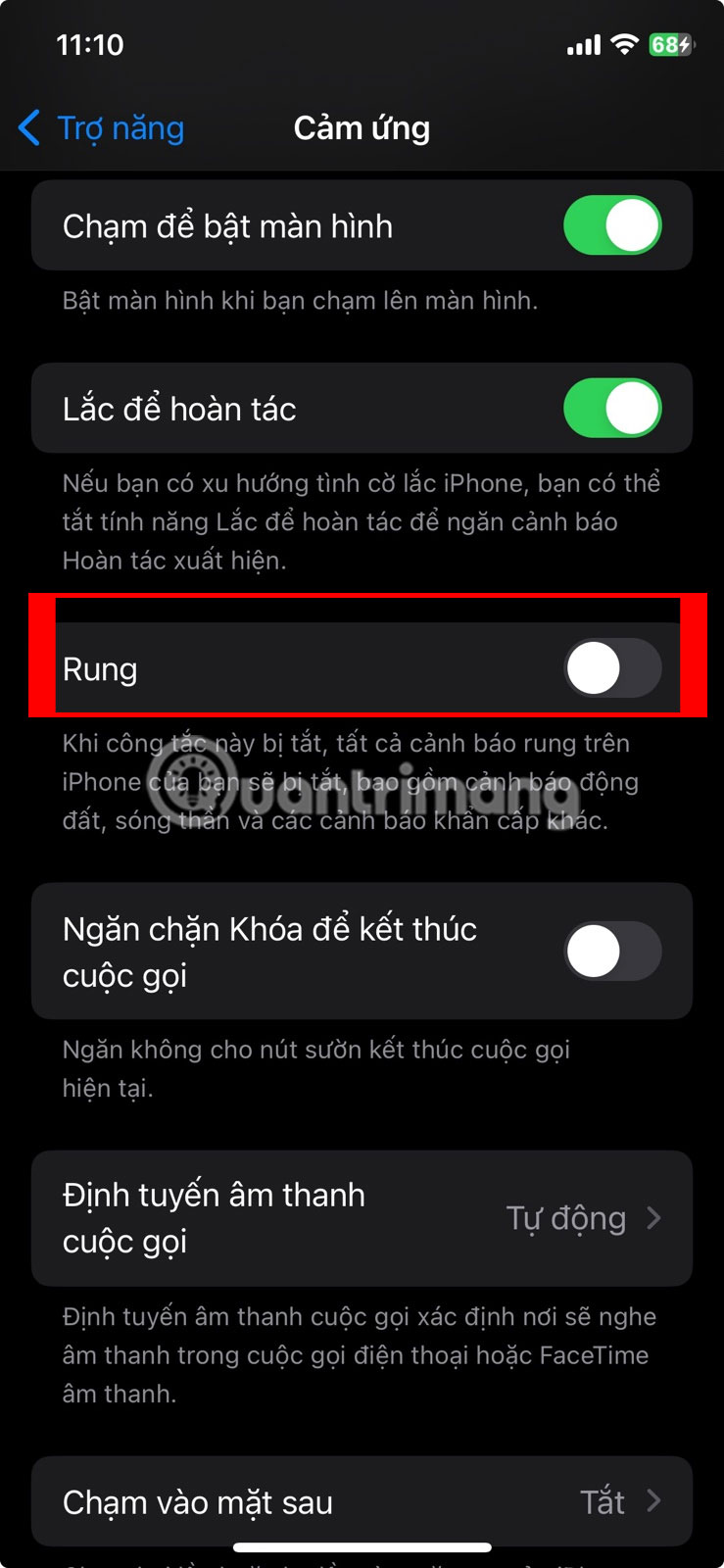
Tắt tất cả rung trên iPhone
Bạn có thể nhận thấy iPhone của mình rung nhẹ bất cứ khi nào bạn thực hiện các hành động như bật công tắc hoặc nhấn và giữ nút trong Trung tâm điều khiển của iPhone hoặc khi bạn đang gõ trên bàn phím iPhone. Chúng được gọi là Cảm ứng hệ thống và Phản hồi bàn phím. Khi tắt toàn bộ chế độ rung trên iPhone, bạn cũng sẽ tắt các tính năng này.
Tuy nhiên, bạn có thể tắt chúng mà không ảnh hưởng đến tất cả các ứng dụng của mình bằng cách đi tới Cài đặt > Âm thanh và Cảm ứng và tắt công tắc bên cạnh Cảm ứng hệ thống.
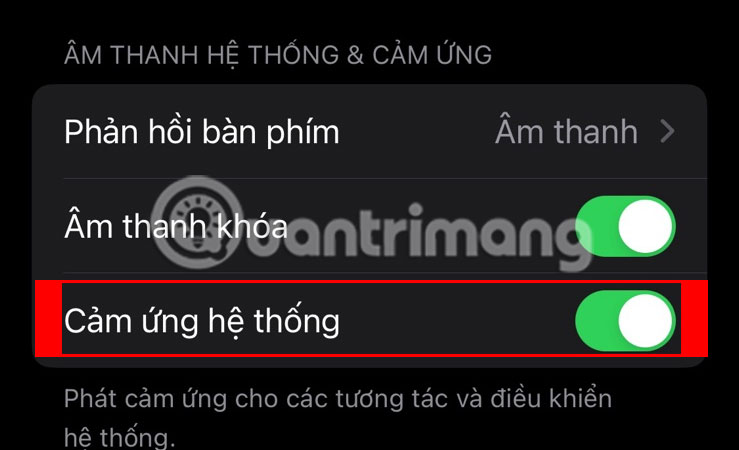
Tương tự, nhấn vào Phản hồi bàn phím và tắt công tắc bên cạnh Cảm ứng.
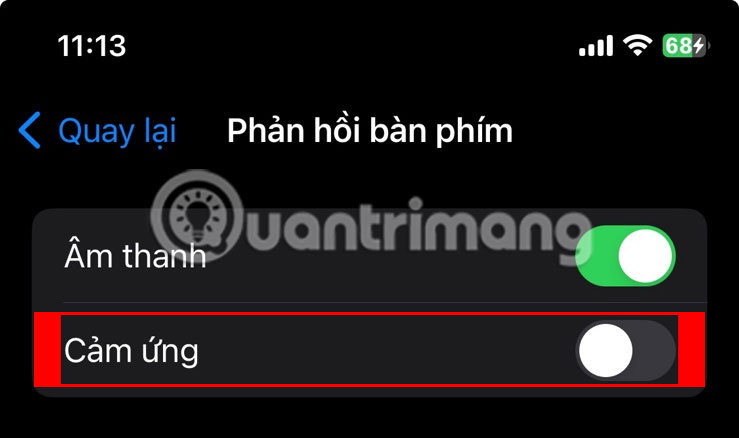
Cách tắt rung cho một số ứng dụng nhất định
Thay vì tắt rung cho tin nhắn bạn nhận được hoặc cho tất cả ứng dụng của mình, bạn có thể thường muốn iPhone của mình ngừng rung mỗi khi nhận được thông báo từ ứng dụng nhắn tin hoặc mạng xã hội của bên thứ ba như WhatsApp. Cách duy nhất để tắt rung cho các ứng dụng cụ thể là điều chỉnh cài đặt thông báo của ứng dụng. Đây là những gì bạn cần làm:
- Đi tới Cài đặt và đi tới Thông báo.
- Chọn ứng dụng bạn muốn tắt rung.
- Tắt công tắc bên cạnh Âm thanh.
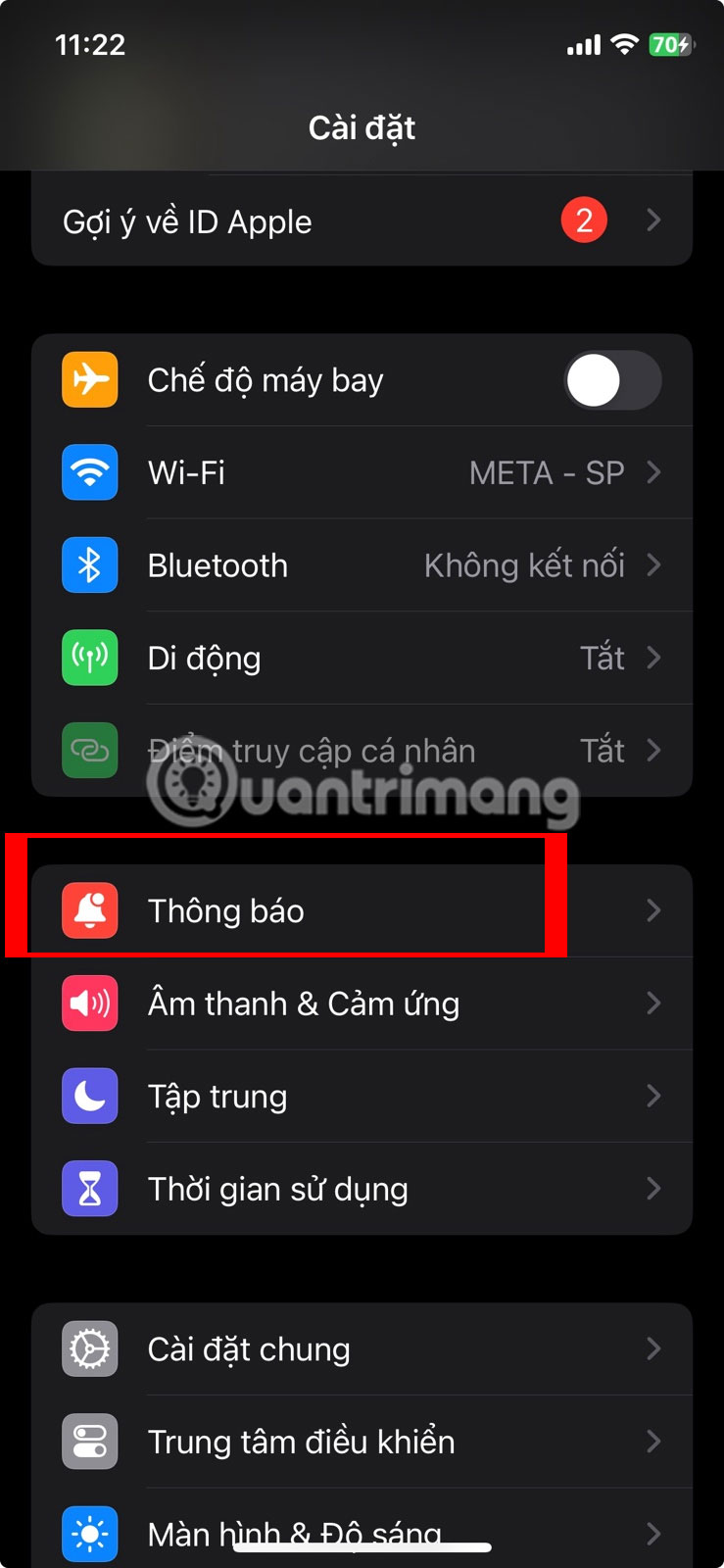
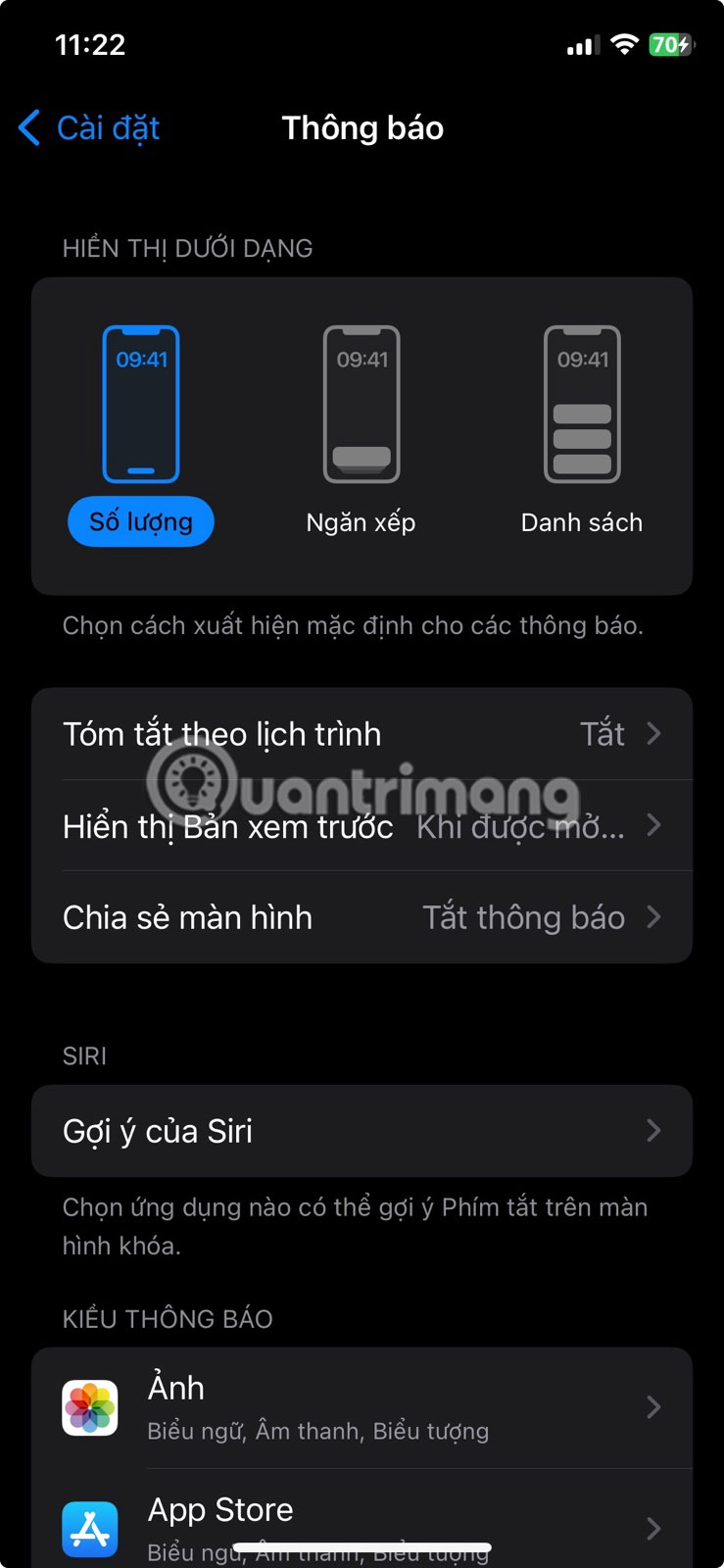
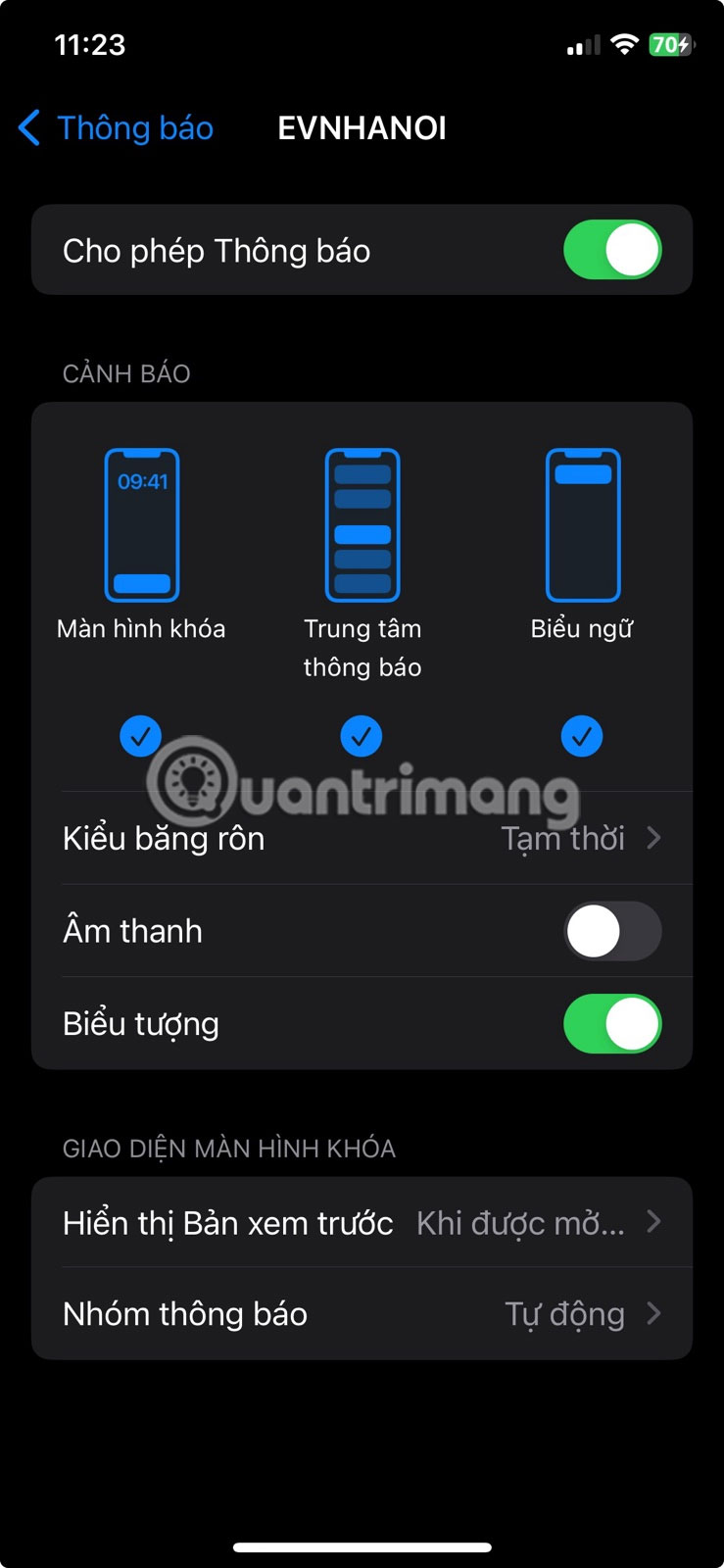
Tắt rung cho một số ứng dụng nhất định
Mặc dù iPhone của bạn sẽ không còn rung khi bạn nhận được thông báo từ ứng dụng, nhưng có một nhược điểm: Bạn sẽ không còn nghe thấy tiếng ting khi nhận được thông báo, ngay cả khi chuông của bạn được bật. Điều này là do phương pháp này về cơ bản sẽ dừng cảnh báo âm thanh. Vì vậy, trừ khi bạn đang tìm cách tắt tiếng thông báo trên iPhone của mình, hiện tại không có cách nào để tắt rung cho các ứng dụng cụ thể mà không làm mất cảnh báo âm thanh.
 Công nghệ
Công nghệ  AI
AI  Windows
Windows  iPhone
iPhone  Android
Android  Học IT
Học IT  Download
Download  Tiện ích
Tiện ích  Khoa học
Khoa học  Game
Game  Làng CN
Làng CN  Ứng dụng
Ứng dụng 

















 Linux
Linux  Đồng hồ thông minh
Đồng hồ thông minh  macOS
macOS  Chụp ảnh - Quay phim
Chụp ảnh - Quay phim  Thủ thuật SEO
Thủ thuật SEO  Phần cứng
Phần cứng  Kiến thức cơ bản
Kiến thức cơ bản  Lập trình
Lập trình  Dịch vụ công trực tuyến
Dịch vụ công trực tuyến  Dịch vụ nhà mạng
Dịch vụ nhà mạng  Quiz công nghệ
Quiz công nghệ  Microsoft Word 2016
Microsoft Word 2016  Microsoft Word 2013
Microsoft Word 2013  Microsoft Word 2007
Microsoft Word 2007  Microsoft Excel 2019
Microsoft Excel 2019  Microsoft Excel 2016
Microsoft Excel 2016  Microsoft PowerPoint 2019
Microsoft PowerPoint 2019  Google Sheets
Google Sheets  Học Photoshop
Học Photoshop  Lập trình Scratch
Lập trình Scratch  Bootstrap
Bootstrap  Năng suất
Năng suất  Game - Trò chơi
Game - Trò chơi  Hệ thống
Hệ thống  Thiết kế & Đồ họa
Thiết kế & Đồ họa  Internet
Internet  Bảo mật, Antivirus
Bảo mật, Antivirus  Doanh nghiệp
Doanh nghiệp  Ảnh & Video
Ảnh & Video  Giải trí & Âm nhạc
Giải trí & Âm nhạc  Mạng xã hội
Mạng xã hội  Lập trình
Lập trình  Giáo dục - Học tập
Giáo dục - Học tập  Lối sống
Lối sống  Tài chính & Mua sắm
Tài chính & Mua sắm  AI Trí tuệ nhân tạo
AI Trí tuệ nhân tạo  ChatGPT
ChatGPT  Gemini
Gemini  Điện máy
Điện máy  Tivi
Tivi  Tủ lạnh
Tủ lạnh  Điều hòa
Điều hòa  Máy giặt
Máy giặt  Cuộc sống
Cuộc sống  TOP
TOP  Kỹ năng
Kỹ năng  Món ngon mỗi ngày
Món ngon mỗi ngày  Nuôi dạy con
Nuôi dạy con  Mẹo vặt
Mẹo vặt  Phim ảnh, Truyện
Phim ảnh, Truyện  Làm đẹp
Làm đẹp  DIY - Handmade
DIY - Handmade  Du lịch
Du lịch  Quà tặng
Quà tặng  Giải trí
Giải trí  Là gì?
Là gì?  Nhà đẹp
Nhà đẹp  Giáng sinh - Noel
Giáng sinh - Noel  Hướng dẫn
Hướng dẫn  Ô tô, Xe máy
Ô tô, Xe máy  Tấn công mạng
Tấn công mạng  Chuyện công nghệ
Chuyện công nghệ  Công nghệ mới
Công nghệ mới  Trí tuệ Thiên tài
Trí tuệ Thiên tài